Olen yhä vakuuttuneempi siitä, että kun sanon, että Linux-pääte on tehokas työkalu ja jota kaikki käyttöjärjestelmän ulkopuoliset arvostavat epäoikeudenmukaisesti, tarkoitan sitä jostain syystä. Terminaali on niin paljon mahdollisuuksia että voit jopa etsiä YouTube-videoita ja toistaa niitä sen kautta.
Haluatko tietää miten se tehdään? Älä sitten missaa sitä, mitä aiomme näyttää sinulle seuraavaksi, mikä ei ole enempää eikä vähempää mps-youtube-ohjelma, pääteohjelma, joka on kevyt, yksinkertainen ja hyödyllinen ja jonka avulla voimme toistaa ja ladata YouTube-videoita komentojen perusteella, ja aiomme näyttää, kuinka se asennetaan ja käytetään.
Asennetaan mps-youtube
mps-youtube on jo Ubuntu-arkistoissa, vain se ei ole viimeisimmässä versiossaan. Sillä asenna uusin versio meidän on käytettävä PIP: tä, joten ensin on avattava terminaali ja kirjoitettava tämä:
sudo apt-get install python-pip
Kun olemme asentaneet sen, meidän on käytä sitä saadaksesi mps-youtube, kuten juuri keskustelimme. Tätä varten meidän on syötettävä nämä komennot päätelaitteeseen:
sudo pip install mps-youtube
Mitä tulee soittimeen, jota käytämme videoiden katseluun, meillä on kaksi vaihtoehtoa: MPlayer2 tai mpv. MPlayer2 asennetaan kirjoittamalla tämä komento:
sudo apt-get install mplayer2
Ja asentaa mpv-soitin tämä toinen:
sudo apt-get install mpv
Mitä pelaajaa haluat käyttää, jätän sen sinulle, mutta mps-youtube toimii oletuksena mpv: n kanssa. Tätä voidaan muuttaa jälkikäteen, mutta selitämme tämän alla.
Mps-youtuben käyttö ja määritys
Aloittaa käytä sovellusta meidän on kirjoitettava seuraava komento:
mpsyt
Seuraavaksi jatkamme sen määrittämistä. Jos mpv: n sijaan haluamme käyttää MPlayeria Oletussoittimena avautuvassa käyttöliittymässä kirjoitetaan seuraava:
set player mplayer
Oletuksena mps-youtube sallii vain musiikkihaun, mutta tätä voidaan myös muuttaa katsella kaikenlaisia videoita seuraavalla komennolla:
set search_music false
Lopuksi meillä on vain määritä videolähtö:
set show_video true
Komennolla set voi olla katso kaikki parametrit käytettävissä olevat asetukset.
Haun suorittaminen on erittäin helppoa. Sijoitamme tekstinsyöttörajapintaan yhden pisteen edellä siitä, mitä haluamme etsiä, esimerkiksi:
.led zeppelin
Videon katselu on erittäin helppoa: Sinun tarvitsee vain kirjoittaa luettelon numero, joka näkyy vasemmalla ja paina Intro, ja meidän on vain ladattava video käyttämällä tätä komentoa:
d ITEM-NUMBER
Missä ITEM-NUMBER on numero jäljellä videon nimestä, josta keskustelimme aiemmin.
Kuten näette, se on työkalu yksinkertainen, helppo käyttää ja konfiguroida, jonka avulla voimme katsella videoita päätelaitteesta ilman selaimen avaamista. Jätä meille kommenttisi kokemuksistasi, jos uskallat kokeilla sitä.
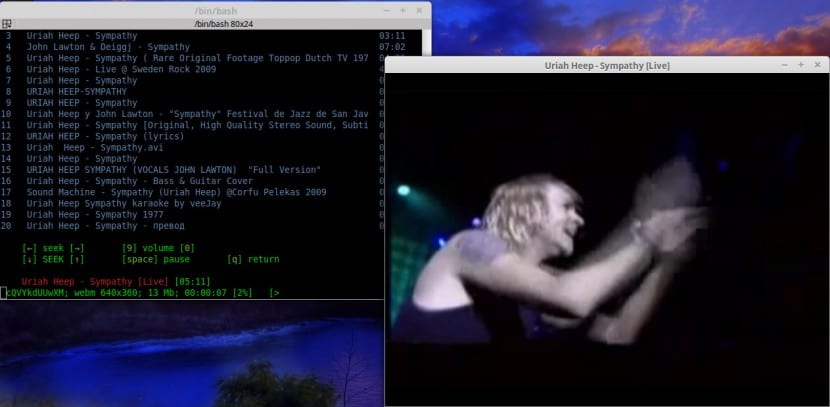
Hyvää iltapäivää, kiitos paljon artikkelista, halusin tietää voinko automatisoida prosessin, toisin sanoen joka kerta kun avaan sen, minun ei tarvitse kirjoittaa komentoa päätelaitteeseen ohjelman avaamiseksi (olen hieman huonomuistinen)
Hei Patrick, ensinnäkin kiitos kommentistasi.
En tiedä mitään tapaa automatisoida prosessia, ellet halua luoda sille komentosarjaa, jonka voit sijoittaa kantorakettiin työpöydällesi, mutta yritän selvittää, löydänkö jotain.
Tervehdys.
Ensinnäkin, kiitos paljon artikkelista. On paljon mukavampaa nähdä YouTube YouTubesta kuin selaimen avaaminen.
Mitä tulee prosessin automatisointiin, kenties voi olla hyödyllistä luoda käynnistysohjelma paneeliin ja komentoruutuun:
mate-terminaali -e mpsyt
o
xfce4-terminaali -e mpsyt
o
gnome -terminal -e mpsyt
käyttämästäsi päätelaitteesta riippuen.
Erittäin hyvä artikkeli ja erittäin hyvä sovellus. Olin aina unohtanut saada luettelon videoista youtube-dl: llä
(tai en tiedä miten se ainakin tehdään).
Patrickille: Voit tehdä .bashrc-tiedostoon aliaksen, joka on helppo muistaa
alias vervideos = '/ polku / kohteeseen / mpsyt /'
Käytän sitä komentoihin, jotka usein unohdan.
Hei, katso mitä hän heitti minulle:
Seuranta (viimeisin puhelu viimeisin):
Tiedosto "/ usr / local / bin / mpsyt", rivi 9, sisään
load_entry_point ('mps-youtube == 0.2.5', 'console_scripts', 'mpsyt') ()
Tiedosto "/usr/lib/python2.7/dist-packages/pkg_resources.py", rivi 351, tiedostossa load_entry_point
return get_distribution (dist) .load_entry_point (ryhmä, nimi)
Tiedosto "/usr/lib/python2.7/dist-packages/pkg_resources.py", rivi 2363, tiedostossa load_entry_point
palauta ep.load ()
Tiedosto "/usr/lib/python2.7/dist-packages/pkg_resources.py", rivi 2088, ladattu
merkintä = __import __ (itsemoduulin_nimi, globaalit (), globaalit (), ['__name__'])
Tiedosto "/usr/local/lib/python2.7/dist-packages/mps_youtube/__init__.py", rivi 1,
alkaen .main import init
Tiedosto "/usr/local/lib/python2.7/dist-packages/mps_youtube/main.py", rivi 54,
osoitteesta urllib.request tuonti urlopen, build_opener
ImportError: Ei moduulia nimeltä pyyntö
Olen jo poistanut mps-youtube: n asennuksen $ sudo pip: n avulla. Poista mps-youtube ja poistin python-pip: n, tein kaiken uudelleen ja ongelma jatkuu, jos voisit auttaa minua, kiitän sitä.
Tarkastellaan muutosluetteloa (https://github.com/np1/mps-youtube/blob/develop/CHANGELOG), viimeisimmässä versiossa (0.2.5) sanotaan:
- Tuki vain python 3: lle (ei toimi python 2: n kanssa)
Lähettämäsi jäljen mukaan sinulla on python2.7
Yritä asentaa python3-pip
[sudo] apt-get install python3-pip
Asenna sitten mps-youtube pip3: lla
[sudo] pip3 asenna mps-youtube